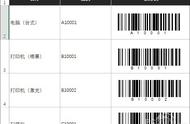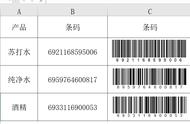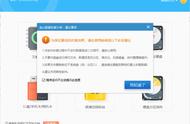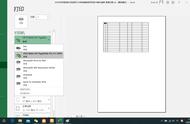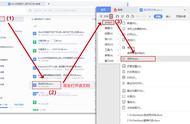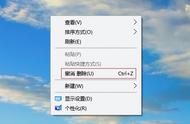这个时候会弹出属性窗口:

在这个窗口中,要注意上面的三个属性值,最大、最小、以及每次点击的后移动的值。当然,可以在这个界面设置,包括关联的单元格(用linkedCell属性设置),但在这讲中我们将利用代码来设置这些属性。
3 数值调节按钮的实际应用下面的应用,虽然在实际的中比较少见,但是可以窥探其中的一些用法:
Private Sub SpinButton1_Change()
Range("g9").Value = SpinButton1.Value
End Sub
Private Sub Worksheet_Activate()
Range("g9").Value = SpinButton1.Value
SpinButton1.Max = 200
SpinButton1.Min = 0
SpinButton1.SmallChange = 2
End Sub
代码截图:

代码讲解:代码共有两个部分,
1)第一部分是工作表的Activate事件:
Private Sub Worksheet_Activate()
Range("g9").Value = SpinButton1.Value
SpinButton1.Max = 200
SpinButton1.Min = 0
SpinButton1.SmallChange = 2
End Sub
在这个事件中定义了当在工作表变成活动状态时令单元格G9的值等于数值调节按钮的值,同时要定义数值调节按钮的最大值为200,最小值为0,并定义每次点击这个按钮时数值的变化量。
2)第二部分是按钮的的Change事件:
这个事件中定义了每次点击后将数值调节按钮的值传递给单元格G9。
下面我们看一下代码的运行效果:
1)初始状态:

点击向下的钮: